引言
豆包近期对语音通话功能进行重大升级,全新推出的共享屏幕语音通话功能,支持将电脑桌面屏幕内容共享给豆包。借助这一功能,豆包能够结合屏幕信息与用户语音,提供更精准、高效的交互体验。接下来,极速软件品鉴官就为大家详细介绍豆包共享屏幕语音通话的操作方法。
豆包共享屏幕语音通话操作指南分享
1.下载并打开最新版本的豆包,在首页的对话框下方,找到电话选项,选择【共享屏幕语音通话】。
2.进入共享屏幕语音通话页面后,你可以直接与豆包进行语音对话,同时利用鼠标指针指向屏幕内容,明确告知豆包你的操作需求。
3.完成对话操作后,所有交互结果都会自动记录在新的历史对话中,方便你随时回顾查看,以便后续参考。
豆包共享屏幕语音通话好不好用
经极速软件品鉴官实测,豆包共享屏幕语音通话功能表现十分出色。它能够快速识别用户语音指令,结合屏幕显示信息与鼠标滑动轨迹,精准判断用户需求,并在3秒内给出答复。相比传统单纯语音通话,共享屏幕语音通话大幅提升了交互的可操作性与便捷性,让问题解决更加高效。
豆包共享屏幕语音通话为什么没反应
经调查,这种情况很可能是由于麦克风被禁用导致。我们可以使用快捷键【Alt+T】快速打开麦克风,也可以在语音通话界面下方,找到麦克风图标,手动点击开启,如下图所示。



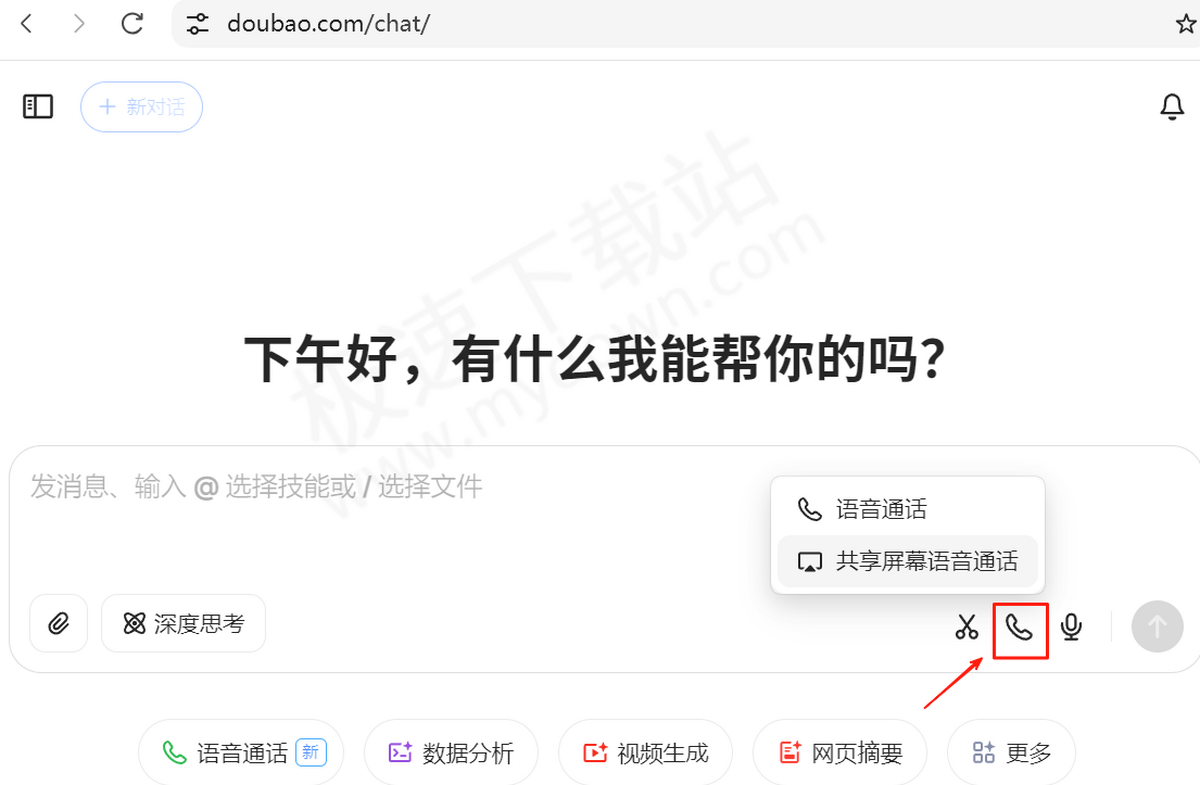
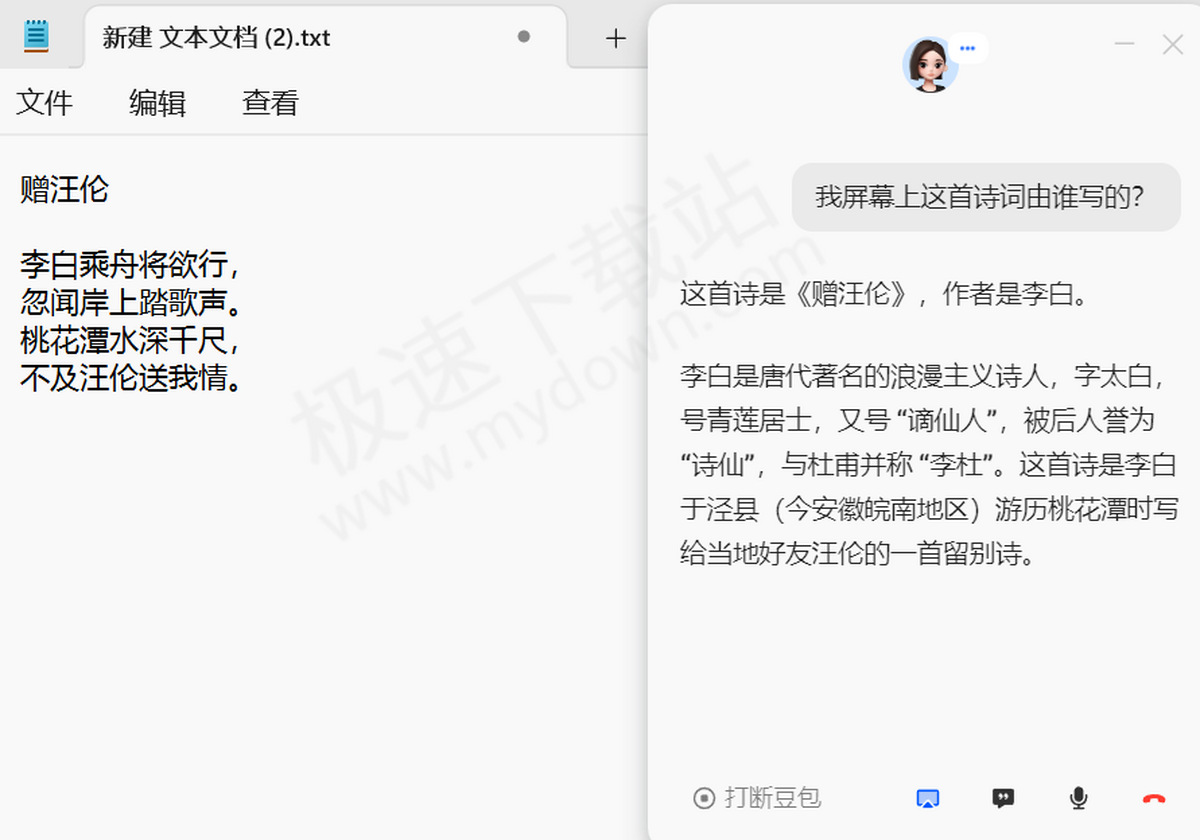
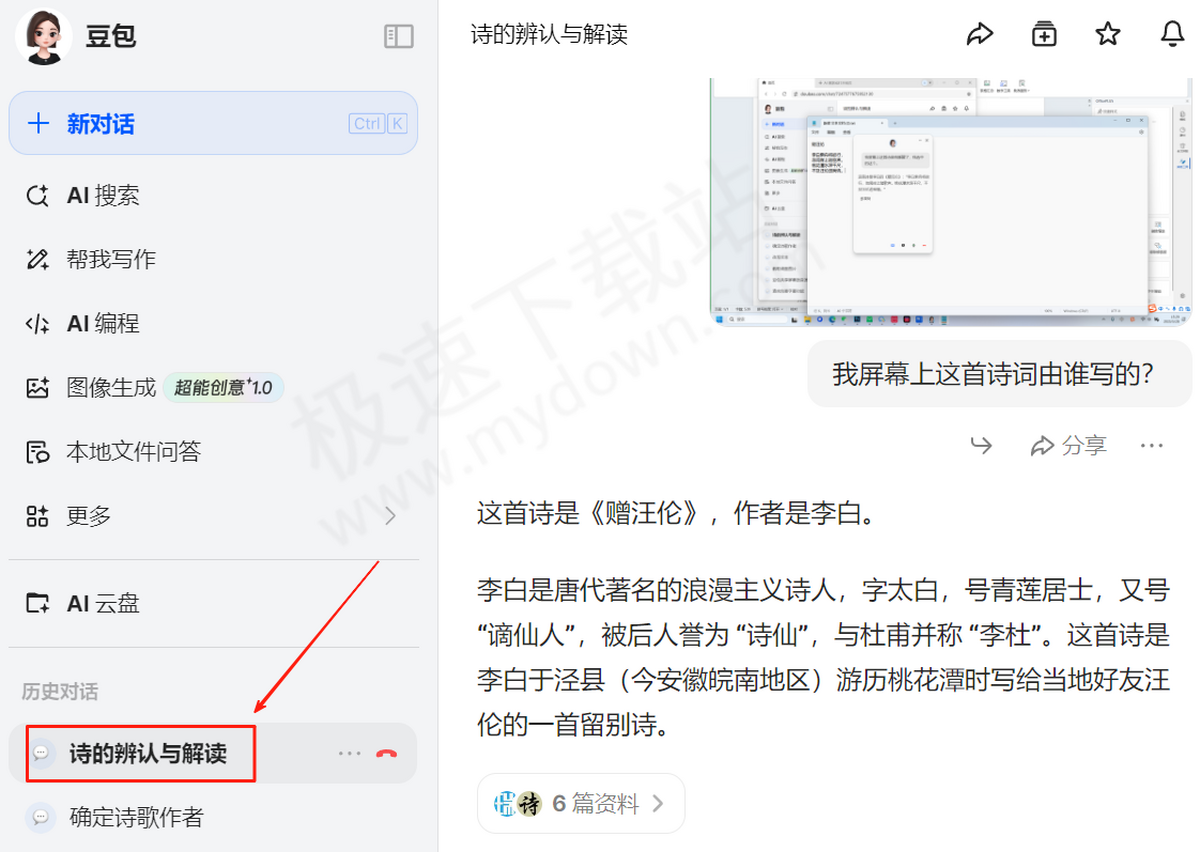
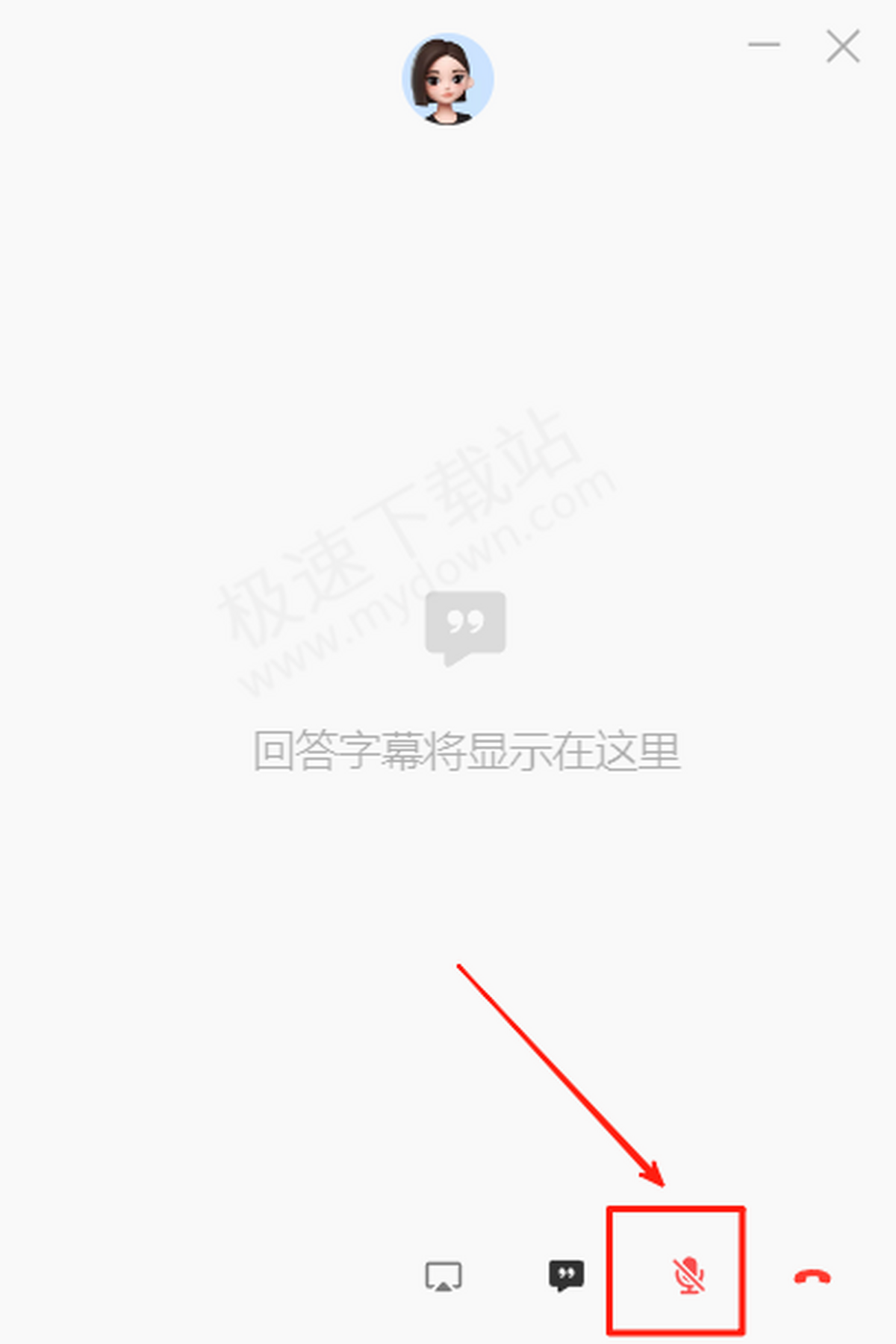













































































 X
X




